前回書いたこちらの記事ではたまたまJamfの営業さんに助けてもらってケースオープンさせてもらいました。自分でもケースオープンできるように備忘録としてケースオープンの仕方を残しておきます。
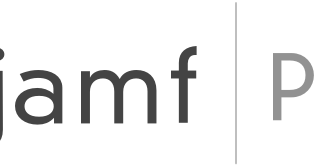
ケースオープンの仕方
やりかたはすごく単純。
Jamf Accountにログイン。Jamf ProじゃなくてJamf Accountです。
ログイン画面左上の「?」マークをクリック
「サポートポータル」へ移動をクリック
右上の「Create Case」をクリックしてケースオープンが可能です。
ケースオープンの画面はこんな感じ
- Product
- 利用している製品名
- Jamf Pro、Jamf Connectなど
- 利用している製品名
- Impact – How many individuals are affected?
- 問題の影響範囲
- 従業員全員なのか1人だけなのかなど
- 問題の影響範囲
- Urgency – Level of disruption for the affected individuals?
- 緊急性
- 4段階で評価
- 緊急性
- Subject
- 題目
- Description
- 問題の内容
上記を記入してケースオープンが可能です。
サポートの対応について
ケースがオープンされるとエージェントさんとのやりとりが始まります。
結論から言うと丁寧な対応で好印象でした。
箇条書きすると下記の感じ。
- レスポンスが早い
- 大体1日ぐらいで返信返ってきます。
- 日本語対応可能
- 海外SaaSなので期待はしていなかったのですがなんと日本語でのやりとりが可能でした。
- 機械翻訳した内容じゃなくて日本語わかる人が書いている文章
日本語対応は正直いってびっくりしましたねー
英語で返信したのですが
As well I noticed your reply was in English but I can also support in Japanese if that is preferred.
なんて返信が来て「デキるこいつは(‘Д’)」なんて思いました。
まとめ
今回はJamfのケースオープンの仕方を備忘録として書きました。
まぁSaaSなのでやり方は変わってしまうんでしょうけど。
ある程度コミュニティや海外の記事を漁ってどうしても結論がでないものに関してはケースオープンしてもいいかなと思ってます。活用していきましょう。
あ、緊急度低いのはちゃんと「Urgency」を4に設定しましょう笑
サービスはぜんぜん違うんですが下記Tweetをみて思いました笑
緊急対応は、本番環境で業務影響が出ている本当に緊急な時のみご利用ください。
スケジュールが迫っているとか、運用環境の問題、原因調査などは緊急対応ではお受けできませんので何卒。https://t.co/M3mDbaAgbr pic.twitter.com/gAqix6PLUY— 宇田周平 (@syuheiuda) September 22, 2022
それでは、記事を読んでくださりありがとうございました。
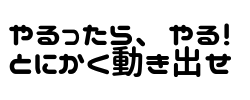

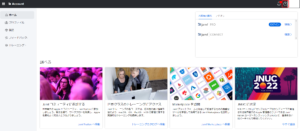
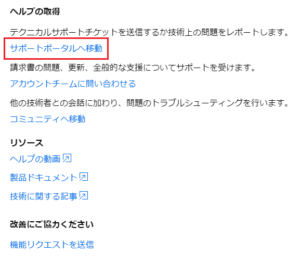
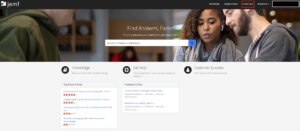
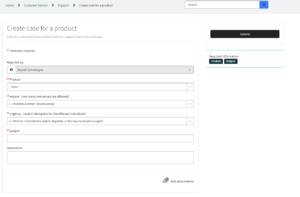

コメント